Thủ thuật công nghệ
Xem lại toàn bộ mật khẩu Wifi đã lưu trên máy Mac và Windows nhanh chóng và hiệu quả
Tìm lại mật khẩu Wifi đã đăng nhập trên máy tính để chia sẻ cho những người khác hoặc chính bản thân mình là nhu cầu mà đôi lúc chúng ta sẽ gặp phải. Bài viết dưới đây của TCN sẽ chỉ dẫn bạn cách coi lại toàn bộ mật khẩu Wifi đã lưu trên máy Mac và Windows mau chóng và hữu hiệu nhất!
Đối với Mac
Bước 1: Giữ tổ hợp phím Cmd + Space . Gõ vào “key” nó sẽ tự động gợi ý mở ứng dụng “Keychain Access” , nhấn Enter để mở tiện ích này lên.
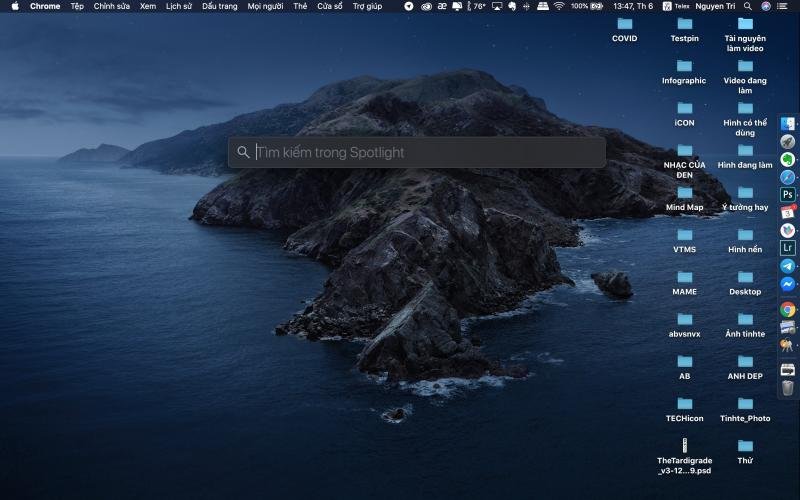
Bước 2: Tại đây, bạn gõ vào khung kiếm tìm tên Wifi mà bạn mong muốn tìm lại mật khẩu, double click vào dòng đó.

Bước 3: Một khung công cụ sẽ hiện lên, bạn ấn vào nút Show Password hoặc “Hiển thị mật khẩu” . Lúc này bạn phải nhập vào mật khẩu để đăng nhập màn hình khoá của Macbook, vậy là mật khẩu đã hiện lên.

Ngoài lưu mật khẩu Wifi ra thì Keychain Access còn là công cụ để bạn cũng có thể tìm lại mật khẩu của các tài khoản đã đăng nhập bằng Safari cũng giống nhiều thứ khác.
Đối với Windows 10
Bước 1: Ở thanh cung cụ tìm kiếm gần với nút Windows ở góc dưới bên trái màn hình, bạn tìm “Command Prompt” và mở ứng dụng đó lên.

Bước 2: Copy dòng text “netsh wlan show profiles” vào và nhấn Enter . Một loạt các bản kê Wifi mà bạn đã đăng nhập sẽ hiện ra. Tìm coi có tên Wifi mà bạn muốn không. Nếu đã biết chính xác tên Wifi đó rồi thì bạn cũng cũng đều có thể bỏ qua bước này.
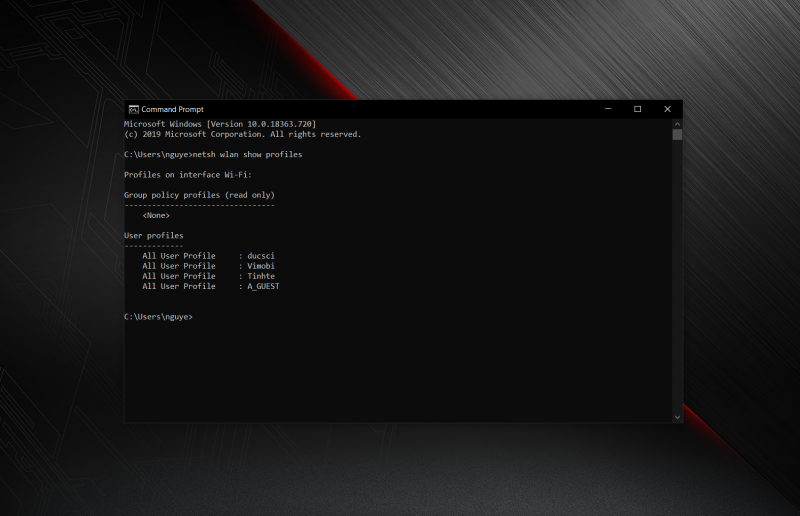
Bước 3: Tiếp tục Paste dòng sau đây vào “netsh wlan show profile “Profile Name” key=clear | findstr Key” , lưu ý chỗ “Profile Name” sửa lại thành tên Wi-Fi đã tìm phía trên. Nhớ là gõ chính xác.

Tuy nhiên, người sử dụng cũng cần phải lưu ý là cách sử dụng này không hữu hiệu 100% trên tất cả địa điểm Wifi.
Trên đây là toàn bộ cách xem lại toàn bộ mật khẩu Wifi đã lưu trên máy Mac và Windows mà chúng tôi tổng hợp được. Hy vọng sẽ được ích và đem lại cho bạn nhiều trải nghiệm thú vị khi dùng thiết bị công nghệ của mình!
Từ khóa bài viết: hướng, Thoại, chúng, chính, người, những, thiết, Macbook, khẩu”, “Hiển, Password, click, double, khung, Enter, Access”, Ngoài, “Keychain, Space, chóng, nhanh, Windows, hướng, Thoại, chúng, c
Bài viết Xem lại toàn bộ mật khẩu Wifi đã lưu trên máy Mac và Windows nhanh chóng và hiệu quả được tổng hợp và biên tập bởi sửa máy tính PCI – TopVn Mọi ý kiến đóng góp và phản hồi vui lòng gửi Liên Hệ cho chúng tôi để điều chỉnh. Xin cảm ơn.

 Tuyển Dụng
Tuyển Dụng
 Chuyên Nghiệp trong phục vụ với hơn 20 Kỹ thuật IT luôn sẵn sàng tới tận nơi sửa chữa và cài đặt ở Tphcm. Báo giá rõ ràng. 100% hài lòng mới thu tiền.
Chuyên Nghiệp trong phục vụ với hơn 20 Kỹ thuật IT luôn sẵn sàng tới tận nơi sửa chữa và cài đặt ở Tphcm. Báo giá rõ ràng. 100% hài lòng mới thu tiền.
